A4 サイズより大きい原稿を A3 キャリアシートを使用して読み取る(iX1300)
オプションの A3 キャリアシートを使用すると、A3 や B4 のような A4 サイズより大きい原稿を読み取れます。原稿を 2 つ 折りにして両面を読み取り、1 つのイメージデータにつなぎ合わせて保存します。
- A3 キャリアシートを使用できるのは、リターン給紙口に原稿をセットして読み取るリターンスキャンだけです。
リターンスキャンで読み取れる原稿の条件は、iX1300 で読み取れる原稿を参照してください。
「読み取りモードオプション」画面の、「文字列の傾きを自動的に補正します」チェックボックスは無効になります。
「読み取りモードオプション」画面は、ScanSnap 設定画面の「読み取りモード」タブにある[オプション]ボタンをクリックすると表示されます。
両面印刷された A4 サイズ以下の原稿を読み取って、両面を 1 つのイメージデータにつなぎ合わせることもできます。
-
Dock の ScanSnap Manager のアイコン
 を、キーボードの「control」キーを押しながらクリックし、ScanSnap Manager のメニューから「設定」を選択します。
を、キーボードの「control」キーを押しながらクリックし、ScanSnap Manager のメニューから「設定」を選択します。
- ScanSnap 設定画面が表示されます。
- 「原稿」タブの「原稿サイズの選択」で「サイズ自動検出」を選択してから、「リターン給紙口」(リターンスキャン)の[A3 キャリアシート設定]ボタンをクリックします。
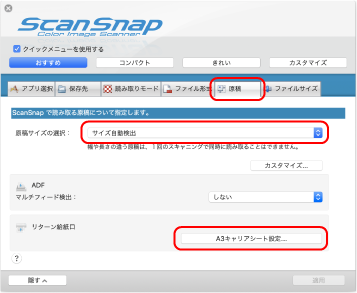
- 「A3 キャリアシート設定」画面が表示されます。
- 「イメージの保存方法」で「表裏のイメージを見開きにして保存します」を選択し、[OK]ボタンをクリックします。
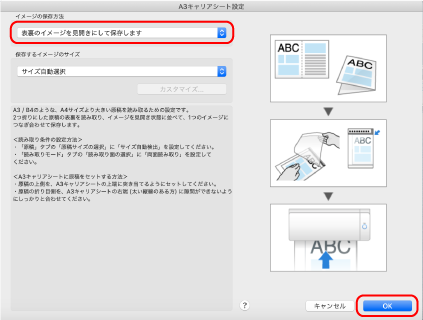 ヒント
ヒントe-文書モードで読み取る場合は、「保存するイメージのサイズ」で「サイズ自動選択」は選択できません。
-
「読み取りモード」タブの「読み取り面の選択」で、「両面読み取り」を選択し、[適用]ボタンをクリックします。
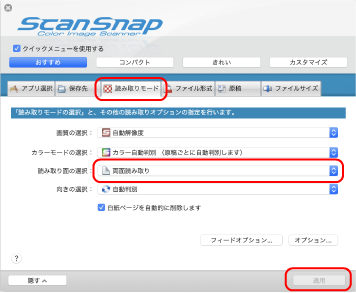 重要
重要「片面読み取り」を選択すると、「表裏のイメージをそれぞれ保存します」で片面読み取りを行った場合と同じ保存結果になります。
- 画面左上の[
 ]ボタンをクリックして、ScanSnap 設定画面を閉じます。
]ボタンをクリックして、ScanSnap 設定画面を閉じます。 - A3 キャリアシートに原稿をセットします。
- 読み取り面を外側にして、原稿を中央から 2 つに折り曲げます。
原稿の折り曲げ部分がふくらまない程度まで、しっかりと折り曲げてください。
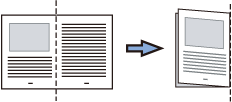
- A3 キャリアシートの表面を開いて、原稿をはさみます。
原稿の上側を A3 キャリアシートの上端、折り目側を右端に、隙間のできないようにしっかりと合わせます。
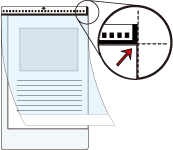 ヒント
ヒントA3 キャリアシートの白黒のパターンが印刷された部分を上にしたときに、右端に縦線のある面が、A3 キャリアシートの表面です。
- 読み取り面を外側にして、原稿を中央から 2 つに折り曲げます。
- A3 キャリアシートの表面を上向きにして、白黒のパターンが印刷された部分を ScanSnap のリターン給紙口にまっすぐ差し込みます。
A3 キャリアシートが ScanSnap に引き込まれ、固定されることを確認してください。
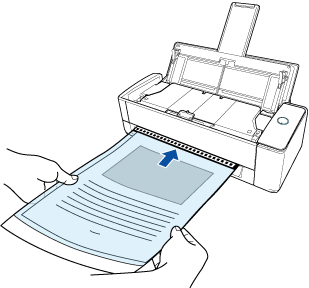 重要
重要原稿を読み取ると、ScanSnap の背面側に原稿が搬送されます。
ScanSnap の背面側には、A3 キャリアシートの長さほどのスペースを確保してください。
ヒント給紙カバー(原稿台)を閉じた状態でも読み取れます。
- ScanSnap の[Scan]ボタンを押して、原稿の読み取りを開始します。
重要
リターン給紙口にA3 キャリアシートを斜めにセットしていた場合、「原稿が斜めにセットされています。このままスキャンすると原稿が破損する可能性があります。」というメッセージが表示されることがあります。
A3 キャリアシートを引き抜いてから、A3 キャリアシートをリターン給紙口にまっすぐ差し込んで、[継続読み取り]ボタンをクリックするか、ScanSnap の[Scan]ボタンを押してください。
メッセージを表示しないようにするには、「フィードオプション」画面の「原稿が斜めにセットされた場合はスキャンを開始しません」チェックボックスのチェックを外してください。
- 以下の場合は、「原稿が給紙カバー (原稿台) 、リターン給紙口の両方にあります。」というメッセージが表示されます。
- 給紙カバー(原稿台)とリターン給紙口の両方に原稿をセットした状態で、ScanSnap の[Scan]ボタンを押した
給紙カバー(原稿台)の原稿を取り除いて、[継続読み取り]ボタンをクリックするか、ScanSnap の[Scan]ボタンを押してください。
- ScanSnap に原稿がつまった
iX1300 に原稿がつまったときの取り除き方を参照して、つまった原稿を取り除いてください。
再度原稿をセットして、[継続読み取り]ボタンをクリックするか、ScanSnap の[Scan]ボタンを押してください。
- 給紙カバー(原稿台)とリターン給紙口の両方に原稿をセットした状態で、ScanSnap の[Scan]ボタンを押した
- U ターンスキャン中は、リターン給紙口に原稿をセットできません。
- 給紙カバー(原稿台)とリターン給紙口のどちらにも原稿をセットしていない場合は、「給紙カバー(原稿台)、リターン給紙口に原稿がありません。」というメッセージが表示されます。リターン給紙口に原稿をセットして、[継続読み取り]ボタンをクリックするか、ScanSnap の[Scan]ボタンを押してください。
- 読み取り中は、以下の操作をしないでください。読み取りが中止されます。
- ScanSnap およびほかの USB 機器を抜き差しする
- 給紙カバー(原稿台)を閉じる
- ユーザーを切り替える
- コンピューターをスリープ状態にする
- 原稿の読み取り中は、ScanSnap の[Scan]ボタンが青色に点滅し、「ScanSnap Manager - イメージの読み取りとファイル保存」画面が表示されます。
原稿の読み取りが完了すると、表面および裏面のイメージデータが見開きの状態でプレビューに表示されます。
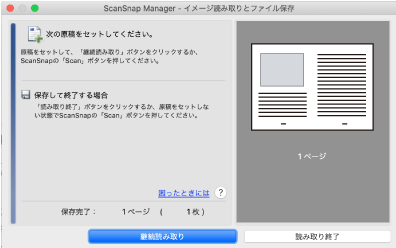
継続して原稿を読み取る場合は、次に読み取る原稿をセットしてください。原稿をセットすると、自動的に読み取りが開始されます。
- 「ScanSnap Manager - イメージ読み取りとファイル保存」画面で[読み取り終了]ボタンをクリックするか、ScanSnapに原稿がセットされていない状態で、ScanSnapの[Scan]ボタンを押します。
- 表面および裏面のイメージデータが見開きの状態で保存されます。
- イメージデータの見開きの継ぎ目部分に、隙間ができたり、線が入ったりする場合があります。また、A3 キャリアシートに厚みのある原稿をセットして読み取ると、見開きの継ぎ目部分を中心にして、イメージデータがハの字に傾く傾向があります。
これらの現象は、以下のように原稿を A3 キャリアシートにはさむと改善される場合があります。
- 原稿をしっかりと折り曲げる
- 原稿の端を A3 キャリアシートの端にしっかりと合わせる
- A3 キャリアシートの表面と裏面を逆にセットする
- 「A3 キャリアシート設定」画面の「保存するイメージのサイズ」に「サイズ自動選択」が設定されている場合、「保存するイメージのサイズ」で選択可能な定型サイズ(A3、B4、または 11 ×17 インチ)の中から最適なサイズが選択されます。
ただし、原稿によっては、保存されるイメージデータのサイズが原稿より小さくなる場合があります。
例: A3 サイズの原稿の中央に、A4 サイズに収まる範囲で絵や文字が印刷されている場合は、B4 サイズで保存されます。 原稿サイズと同じサイズでイメージデータを保存したい場合は、「保存するイメージのサイズ」に原稿と同じサイズを設定してください。
- 原稿の折り曲げ部分の検出誤差により、イメージデータの見開きの継ぎ目が欠ける場合があります。その場合には、A3 キャリアシートに原稿をはさむときに、原稿の折り曲げ部分を A3 キャリアシートの端から 1mm ほど内側にずらしてください。